労務
1533|【電子申請】雇用保険育児休業給付 (育児休業給付金) の申請 (分割取得)
注意点
旧様式の閉鎖に伴い、本帳票は現在申請することができません。
新様式の「雇用保険育児休業等給付(育児休業給付金・出生後休業支援給付金)の申請(分割取得)」から申請をお願いします。申請方法については、以下の関連記事をご参照ください。
「雇用保険育児休業給付 (育児休業給付金) の申請 (分割取得) (令和4年10月以降手続き)」の申請方法について、ご説明します。
1.対象帳票の選択
[帳票]をクリックし、検索窓に帳票名または帳票名の一部を入力し[検索]をクリックします。
または、[出産・育児・介護]をクリックします。
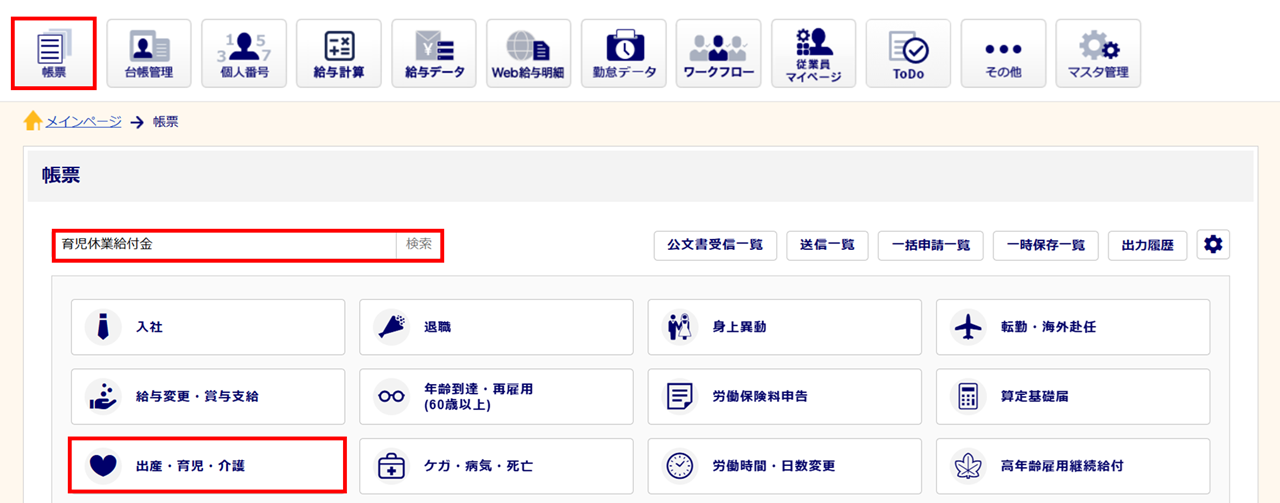
「雇用保険育児休業給付 (育児休業給付金) の申請 (分割取得) (令和4年10月以降手続き)」をクリックします。
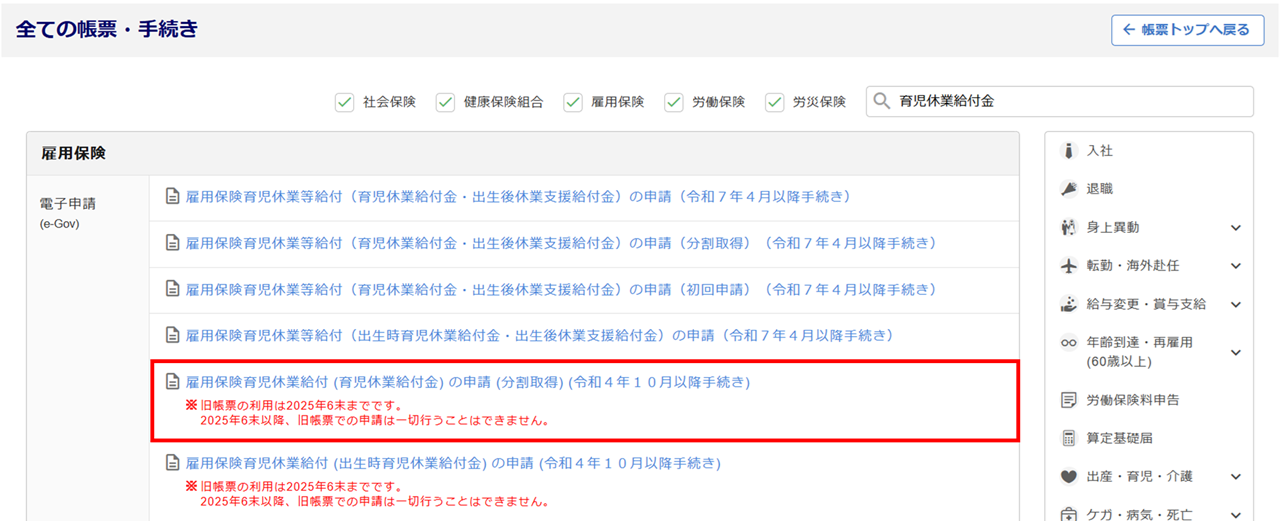
「対象従業員氏名」(①)を選択し、[次へ](➁)をクリックします。
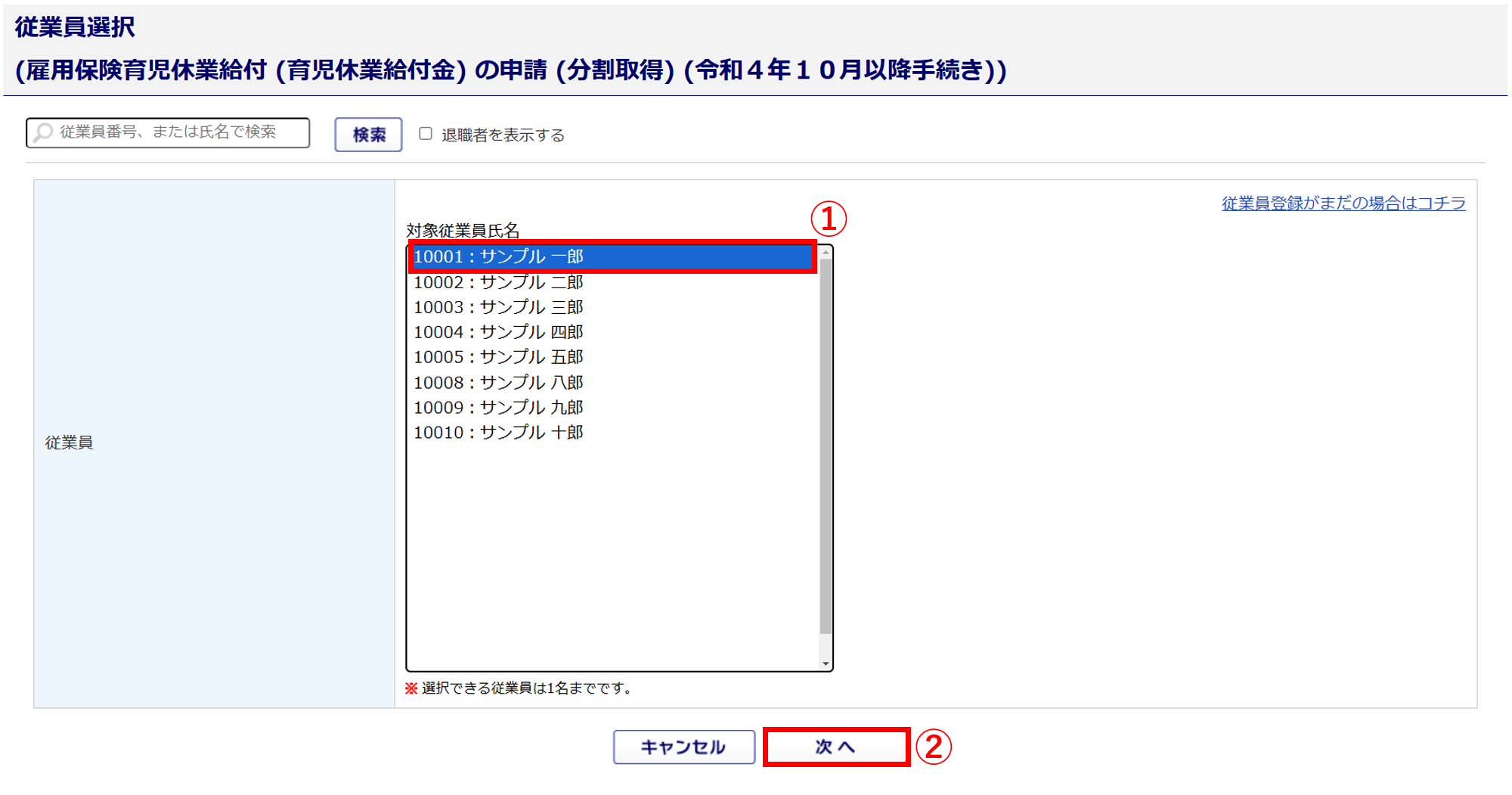
ポイント
対象従業員氏名欄に従業員が表示されていない場合、下記の可能性が考えられます。
1.[台帳管理]に従業員の登録がない場合
まずは、[台帳管理]に従業員情報を登録する必要があります。
「従業員登録がまだの場合はコチラ」をクリックしご登録ください。
2.[台帳管理]に退職年月日の登録がある場合
退職年月日の登録がある場合、退職者として取り扱われます。
「退職者を表示する」にチェック、[検索]をクリックすると退職者が表示されます。
2.申請内容の入力
ポイント
入力項目について
左側に「*」がついている項目は必須入力です。未入力のまま申請することはできません。
申請内容
「申請内容」欄へ引用されている内容を確認、必要に応じて修正します。
※項目横の[?(はてなマーク)]をクリックすると、「申請内容」欄で入力する項目について確認できます。
- 被保険者番号
従業員台帳の労働保険カテゴリ内の「被保険者番号」を引用します。
- 事業所番号
「企業設定」もしくは、「士業用顧問先管理」内の「雇用保険適用事業所番号」を引用します。
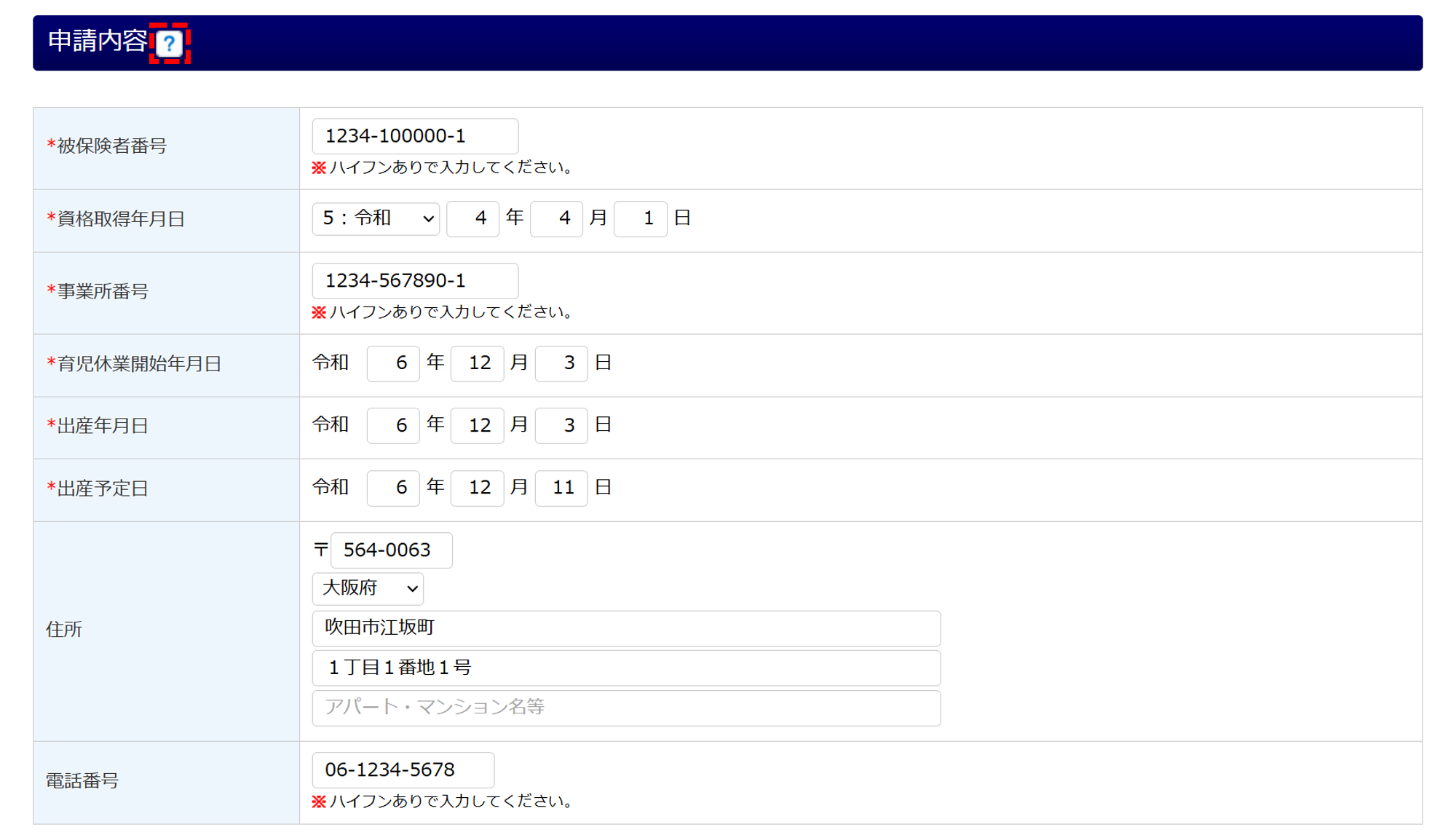
注意点
女性の被保険者が、労働基準法の規定による産後休業に引き続いて育児休業を取得した場合は、「育児休業開始年月日」を入力する必要はありません。
各項目を入力します。
給与データを登録している場合は、[給与データ取込]から被保険者の給与データを取り込むことができます。
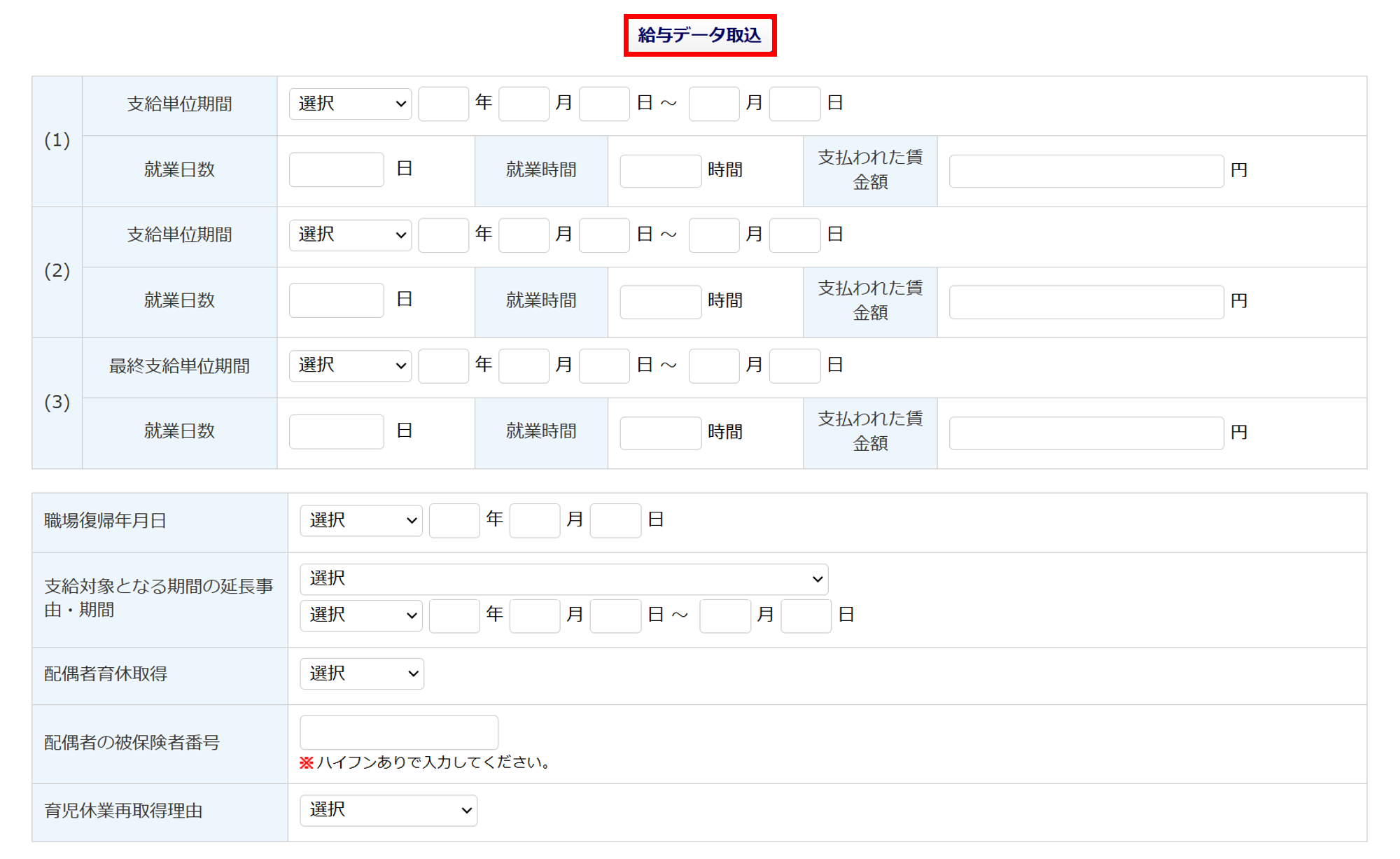
給与データ取込
「給与データ取込」ウィンドウにて、項目を設定し[登録]をクリックします。
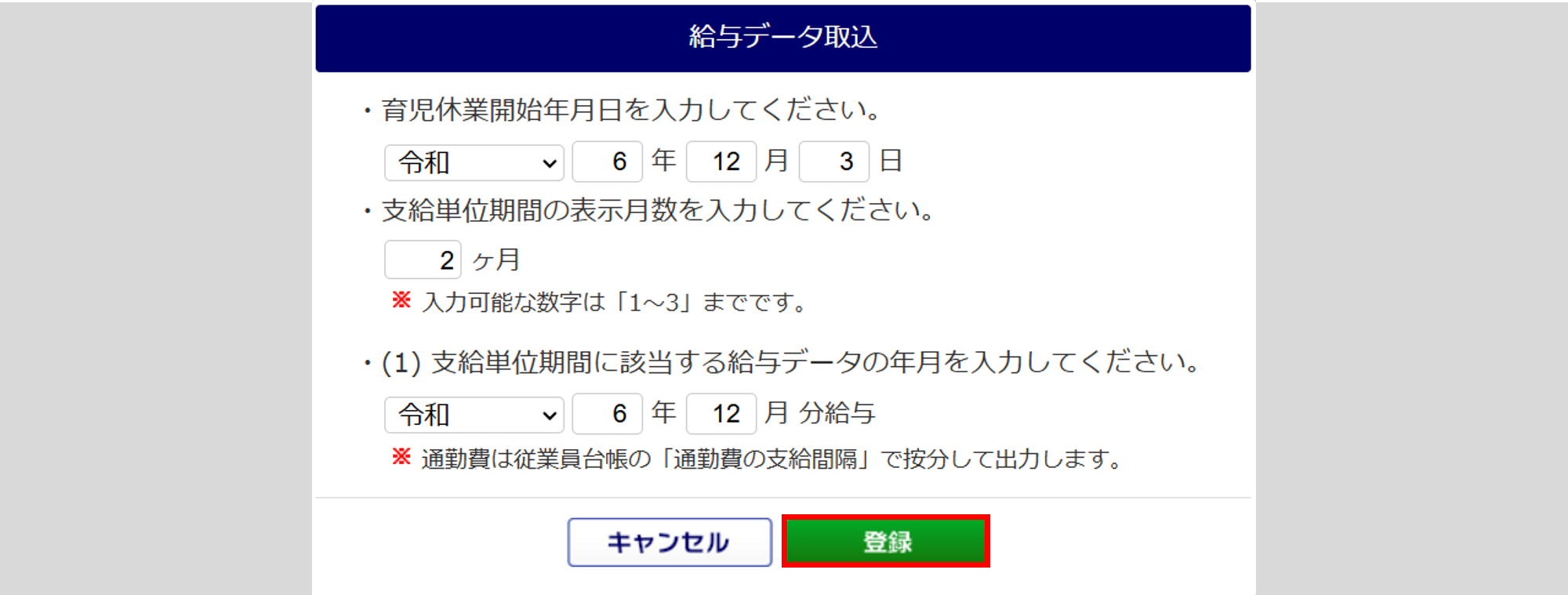
| 育児休業開始年月日 | 育児休業開始年月日を入力します。 |
| 支給単位期間の表示月数 | 1ヶ月~3ヶ月いずれかの支給単位期間を入力します。 |
| (1) 支給単位期間に該当する給与データの年月 | 育児休業期間中に賃金支払日があった月を入力します。 ※[給与データ]に支給単位期間に該当する給与データがある場合、 自動的に情報を引用します。 |
「給与データ」の取込方法については、以下の関連記事をご参照ください。
関連記事
氏名変更
被保険者の氏名に変更がある場合に入力します。
※「氏名変更」欄を空欄にすると、PDF出力で「被保険者氏名」と「フリガナ」に名前が表示されません。

ポイント
「変更後の被保険者氏名」「変更後の被保険者氏名(カナ)」の最大文字数について
変更後の被保険者氏名 :(姓)・(名)合わせて最大20文字(スペースを含む)
変更後の被保険者氏名(カナ):(姓カナ)・(名カナ)合わせて最大20文字(スペースを含む)
※(姓)と(名)の間にスペース(1文字)が自動で設定されます。
事業主
事業主の情報は、「企業設定」もしくは、「士業用顧問先管理」の情報を引用しています。
引用されていない項目または修正が必要な場合は、編集をおこなってください。
事業所欄などへ引用する内容を[他事業所管理]に登録している情報へ変更する場合は、[企業情報をセット]をクリックします。
※入力フォーム部分が黄色の項目は、[企業情報をセット]で選択した情報を引用しています。
現在引用されている内容で問題なければ、次の操作へお進みください。
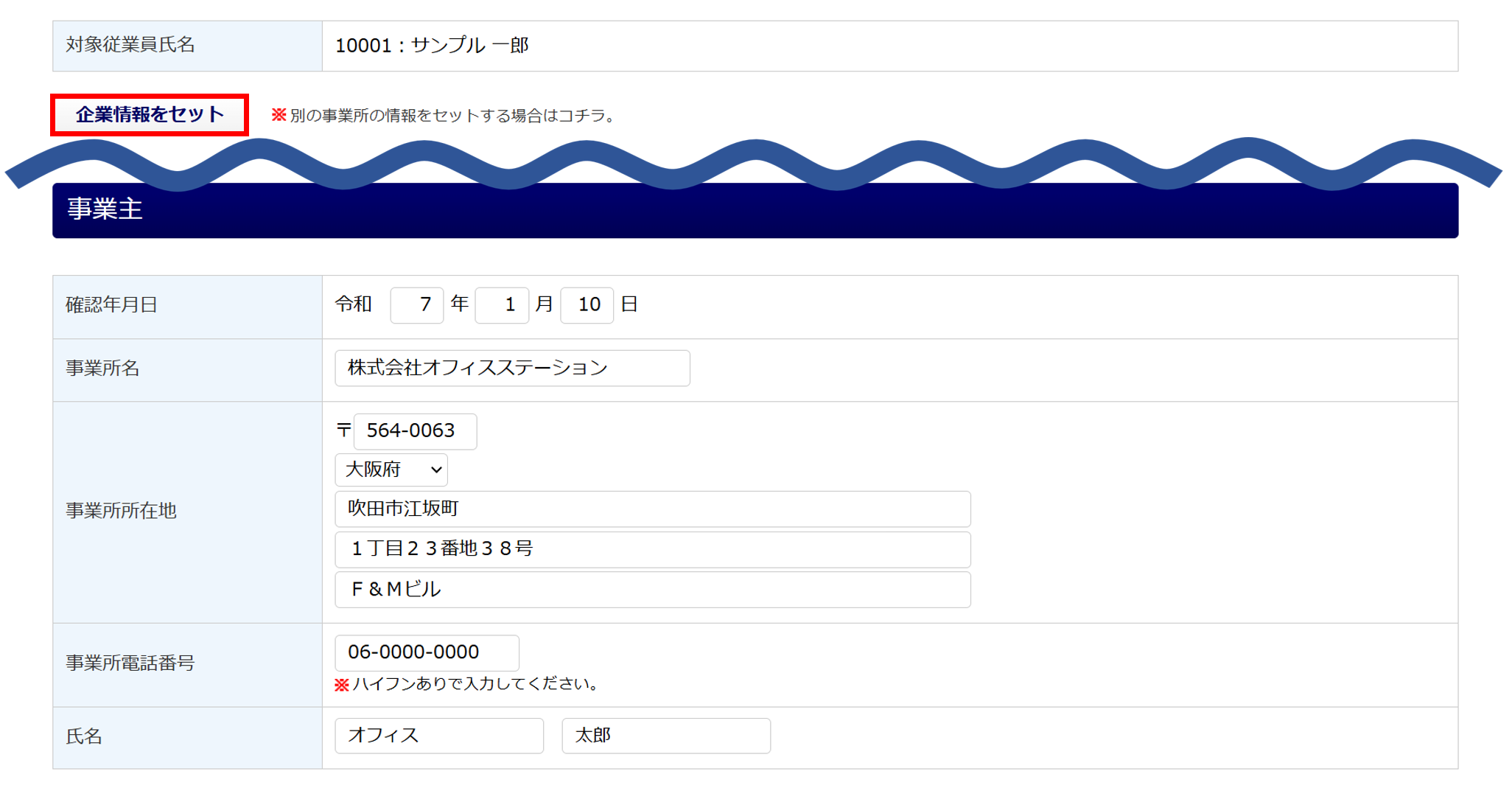
申請者
申請に必要な情報を入力します。
※被保険者から申請等に係る同意書が提出された場合、[「申請について同意済」とセット]をクリックすると、
「姓」欄に「申請について同意済」がセットされます。
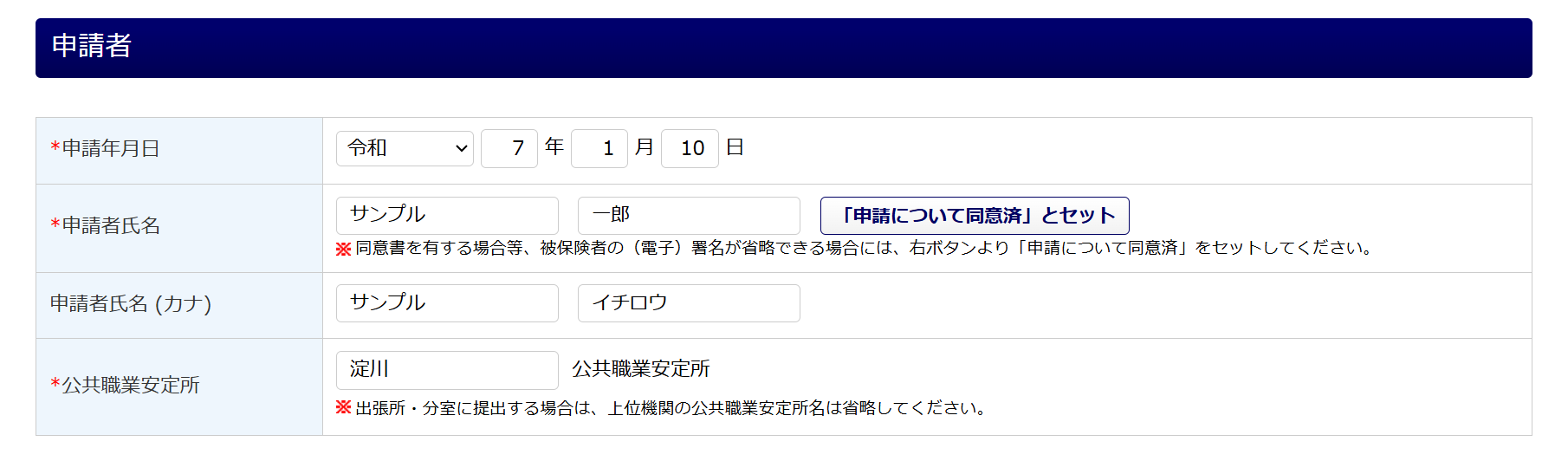
払渡希望金融機関
被保険者本人の名義の金融機関口座を入力します。
※項目横の[?(はてなマーク)]をクリックすると、払渡希望金融機関の入力について確認できます。
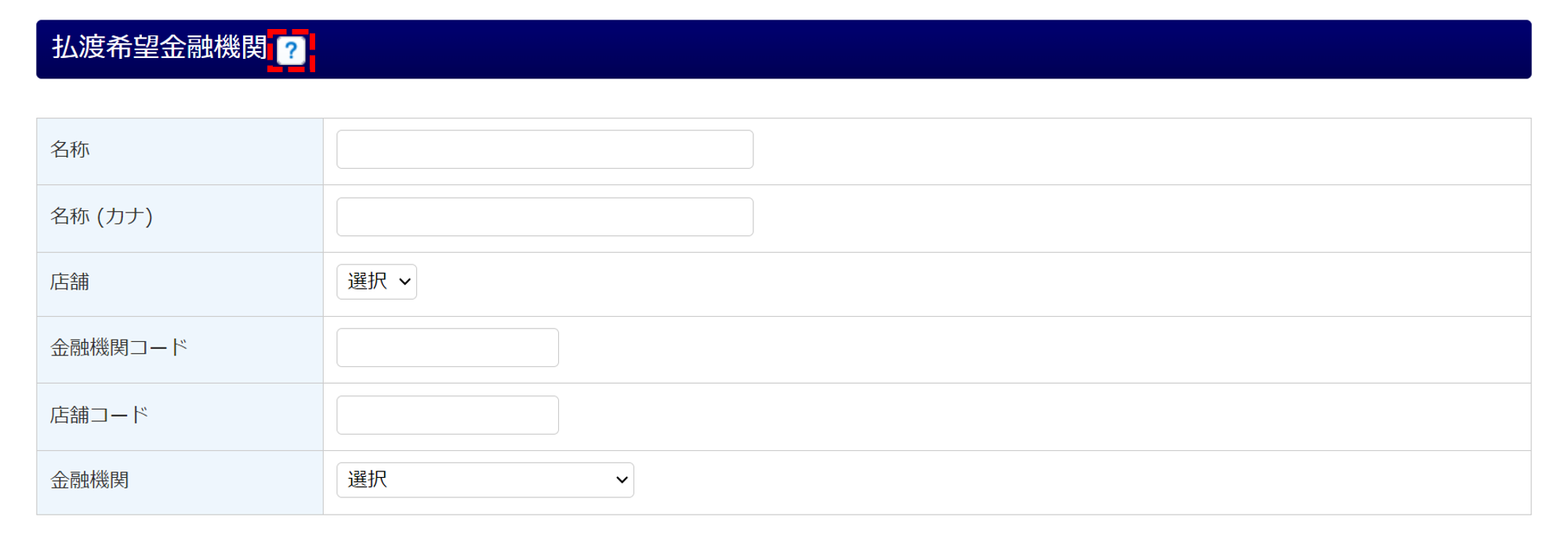
備考
各項目を入力します。
※従業員台帳や給与データの情報を基に自動で引用しています。
引用されていない項目または修正が必要な場合は、編集をおこなってください。
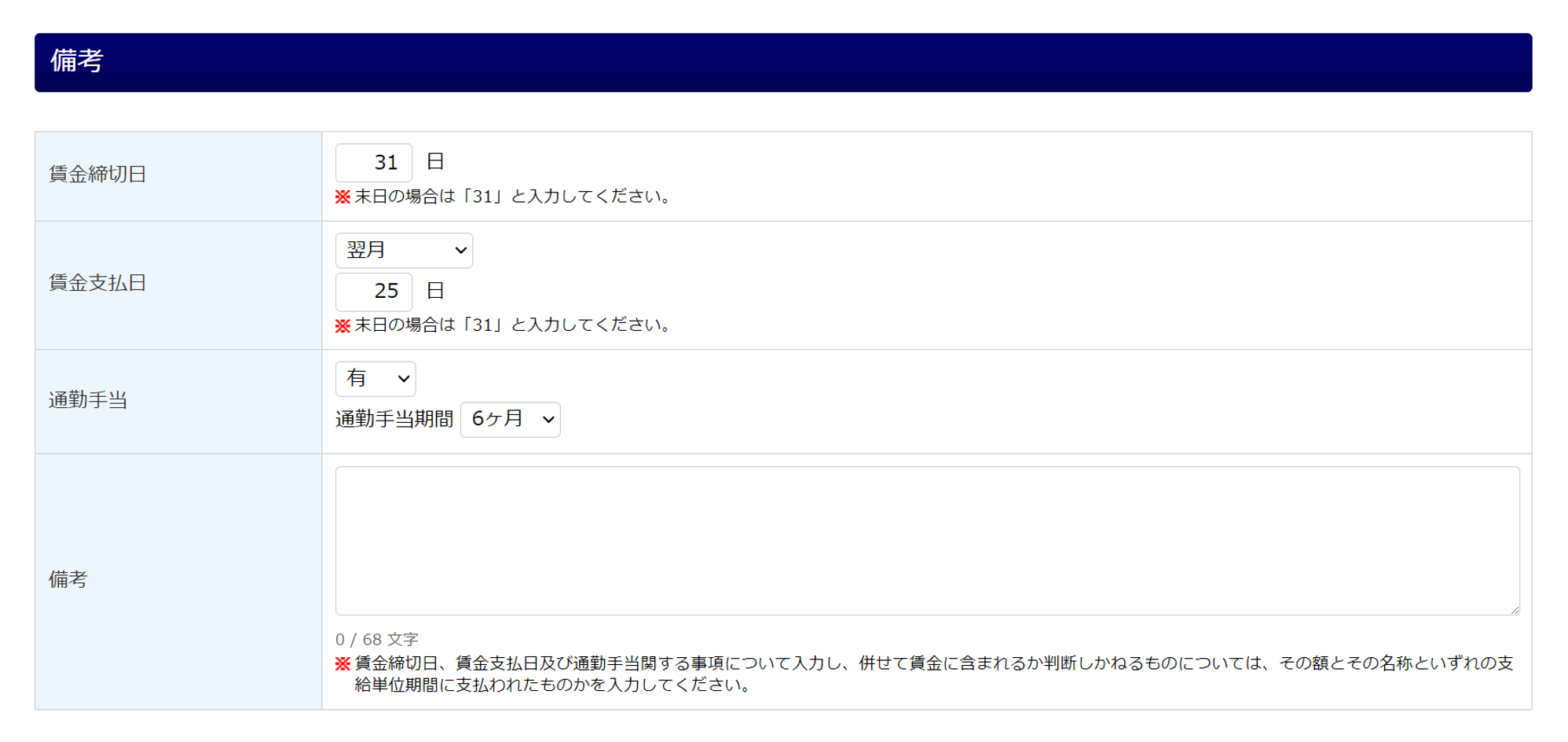
電子申請設定/その他設定
画面に沿って必要な内容を設定します。
各項目の詳細は下記の表をご参照ください。
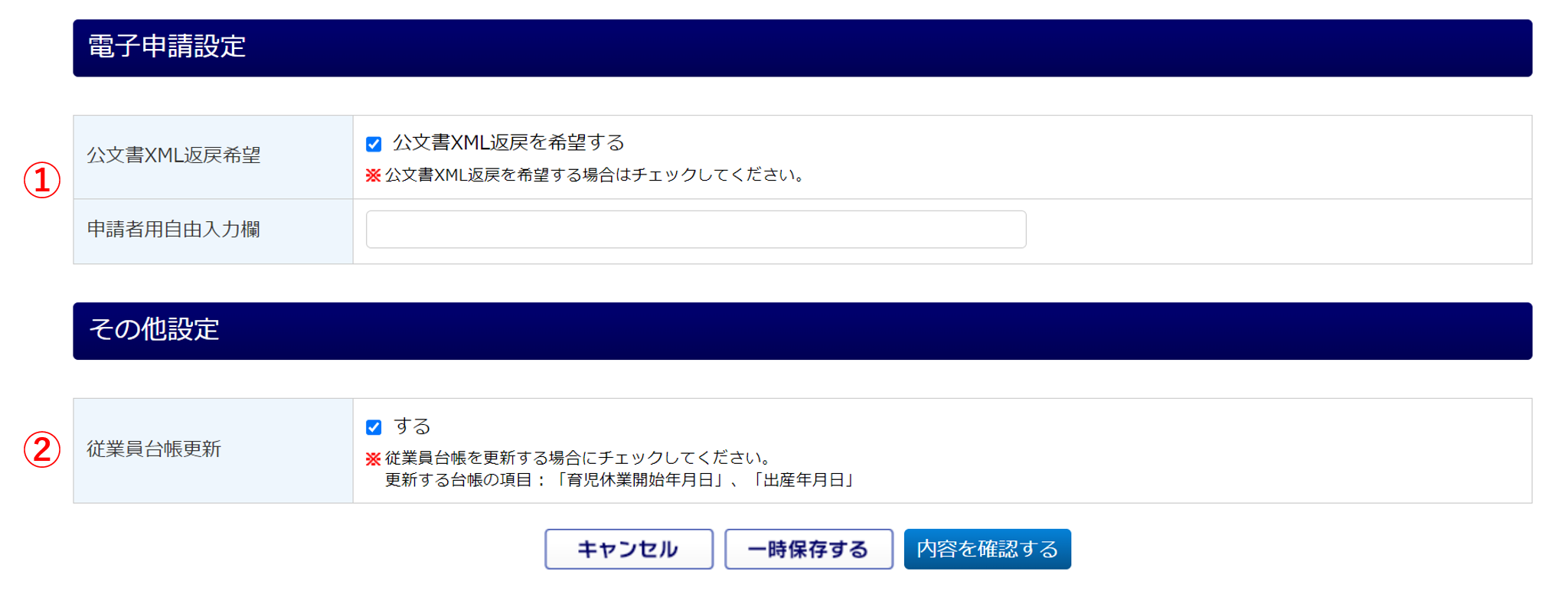
| ▼公文書XML返戻希望 公文書をPDFファイルと、XMLファイルで受け取り希望の場合にチェックします。 |
||
| ▼従業員台帳更新 「する」にチェックすると、本手続き画面で入力した内容を従業員台帳へ更新することができます。更新対象項目については、下記【対象項目】をご確認ください。更新対象の項目については、システム画面からも確認できます。「従業員台帳更新」項目の「※」をご確認ください。 【対象項目】 「育児休業期間 (開始)」「出産年月日」 |
+をクリックすると詳細が表示されます
オフィスステーション Proの場合
オフィスステーション Proで本帳票を作成している場合、「電子申請設定」の上部に「社会保険労務士」が表示されます。
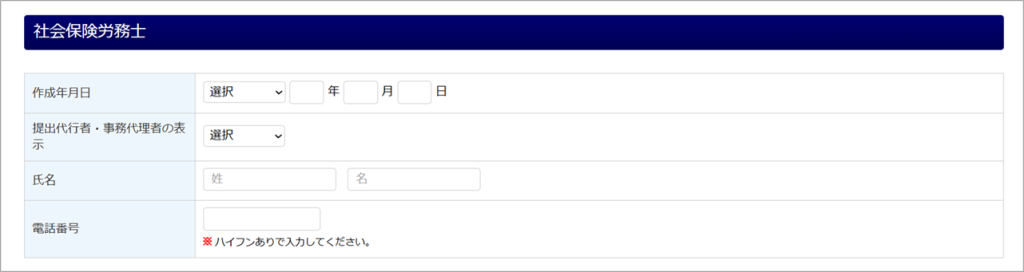
[内容を確認する]>[次へ]をクリックします。
![[内容を確認する]>[次へ]](https://ofs-helpcenter-prod-site-content.s3.ap-northeast-1.amazonaws.com/helpcenter/wp-content/uploads/2025/01/14180944/b1db37a1df6c6332fc8bdf704e9d1e49-4.png)
基本情報入力
「雇用保険育児休業給付 (育児休業給付金) の申請 (分割取得)」画面で、[基本情報入力をスキップ]をクリックした場合は、「提出情報入力」へお進みください。
引用されている内容を確認し、必要に応じて修正・入力します。詳細はこちらをご参照ください。
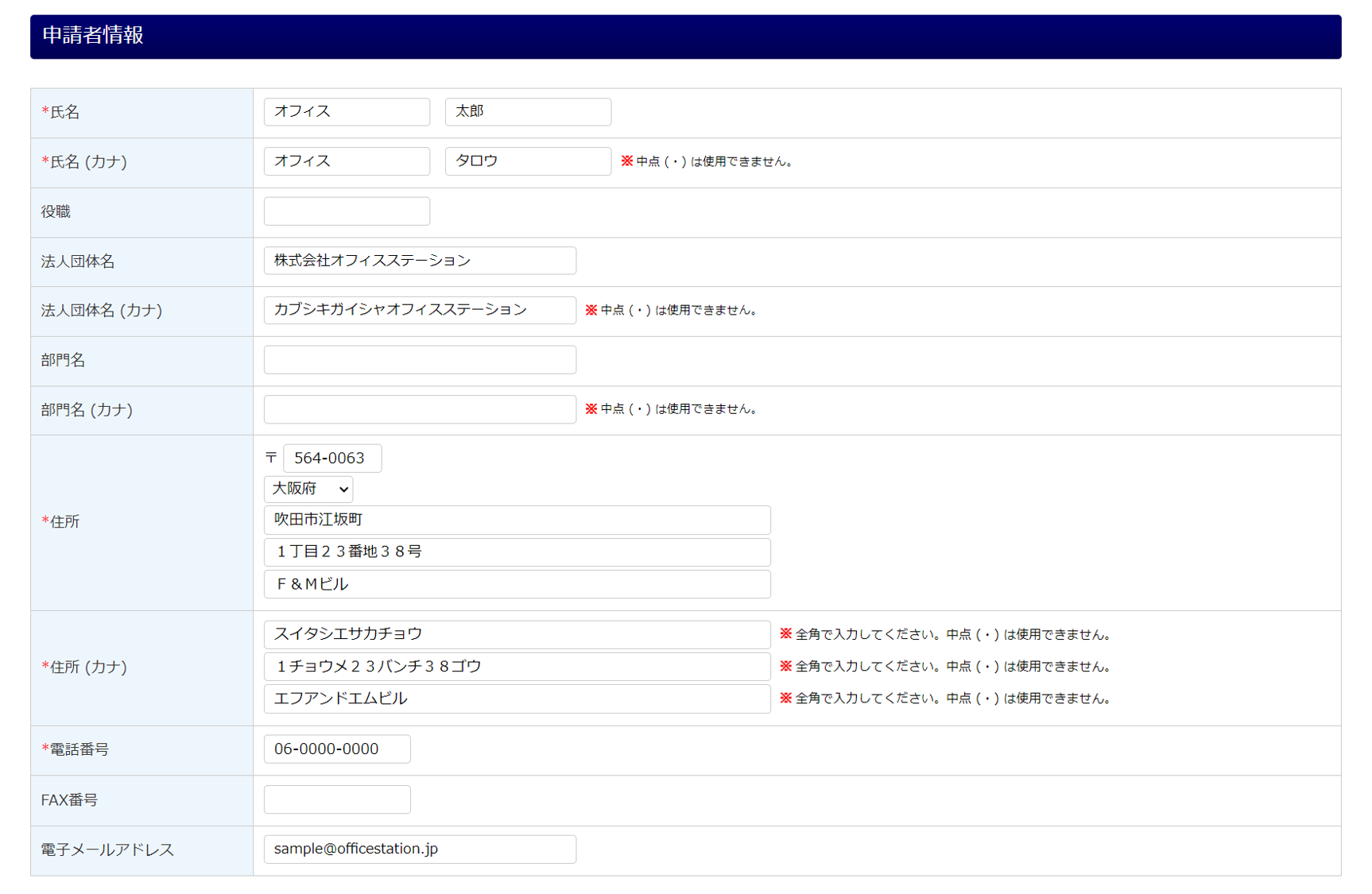
[連絡先情報セット]をクリックすると、「企業設定」もしくは「事務所設定」に登録している連絡先情報を引用します。
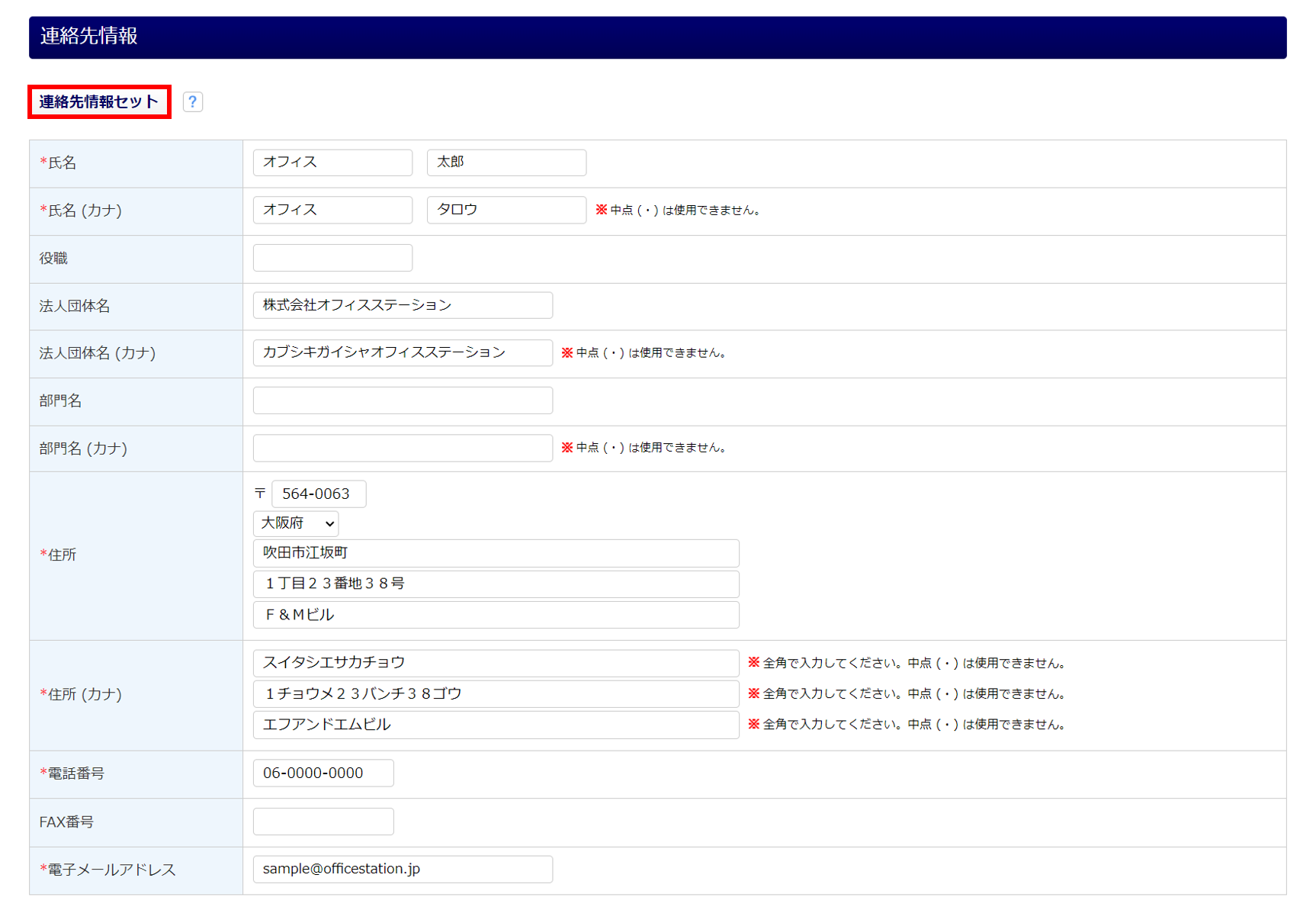
ポイント
「住所(カナ)」では、アルファベットを使用することはできません。
カタカナ等に置き換えてください。(例:5F→5カイ、F&Mビル→エフアンドエムビル)
[内容を確認する]>[次へ]をクリックします。
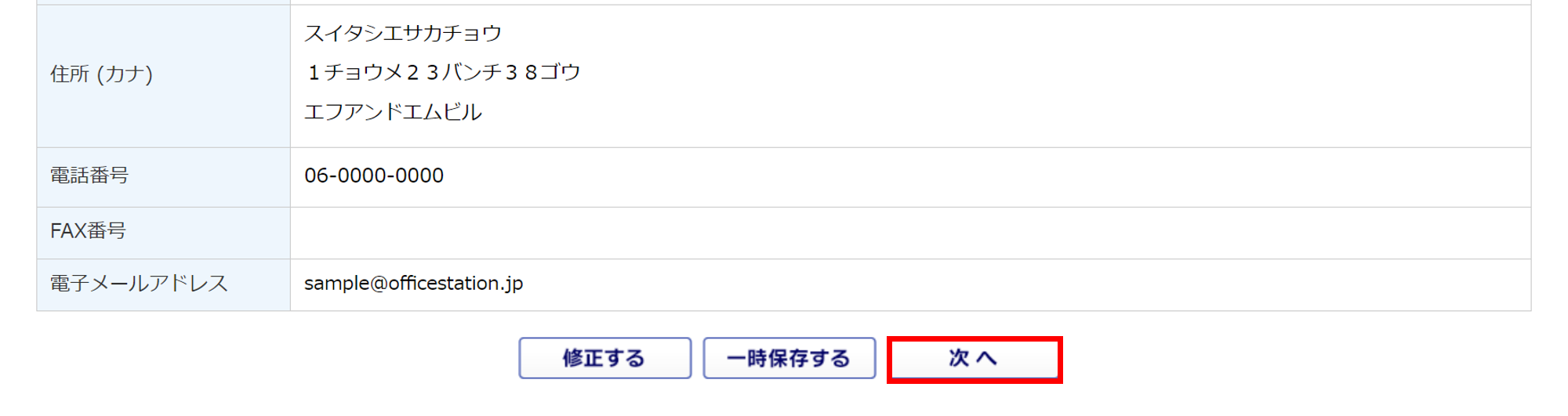
提出情報入力
提出先の情報等を設定します。詳細はこちらをご参照ください。
[申請する]をクリックすると、電子申請は完了です。
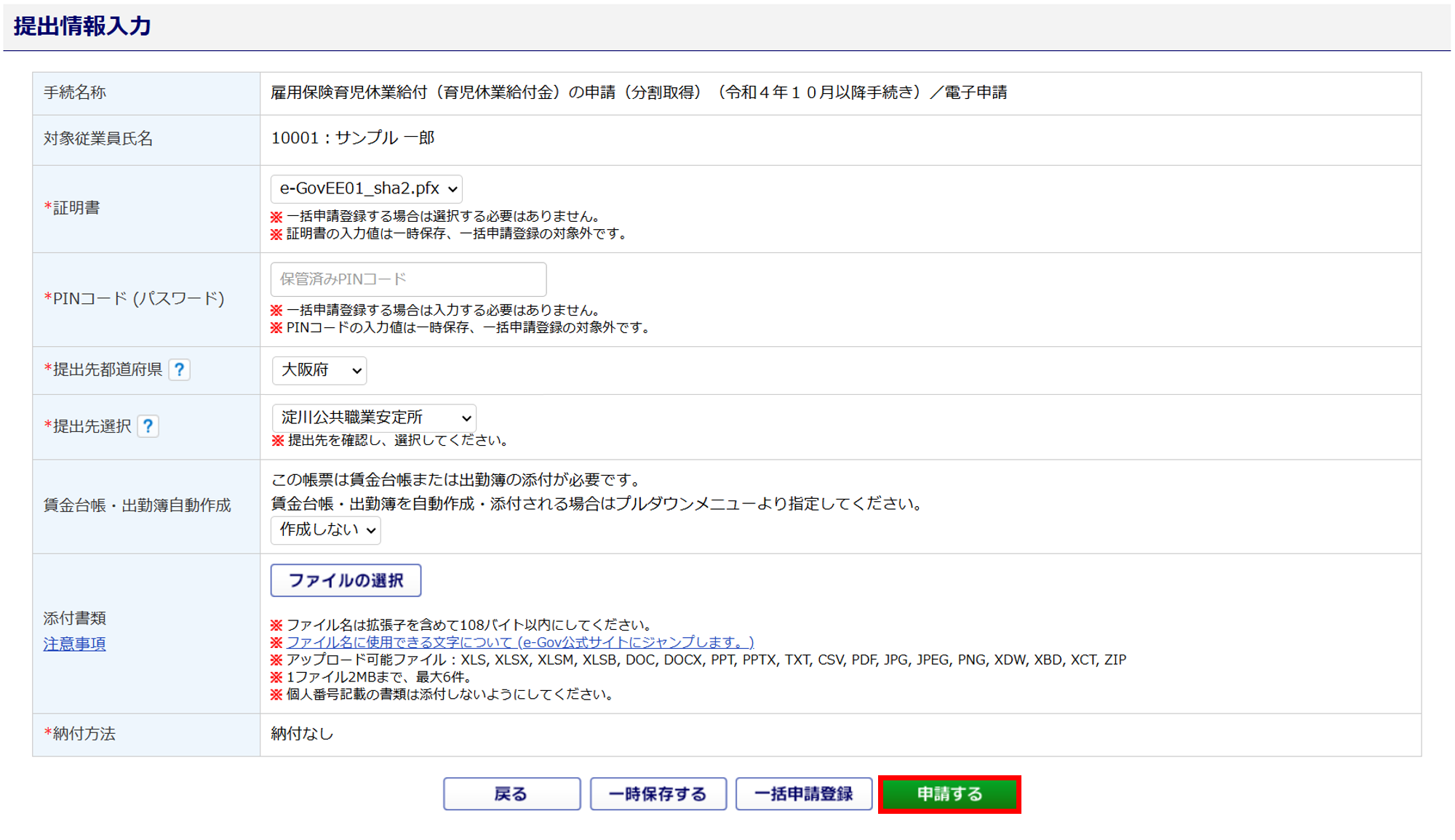
注意点
「添付書類」について
本手続きで添付できるファイル形式は、「Word形式」「一太郎形式」「Excel形式」「PDF形式」「JPEG形式」です。
システム上でご案内している「アップロード可能ファイル」については、あくまでもオフィスステーションにアップロードできるファイル形式です。公共職業安定所への電子申請など、e-Gov経由で電子申請をおこなう場合、手続きごとに添付できるファイル形式が異なりますので、ご注意ください。
申請手続の詳細については、以下の厚生労働省のHPをご参照ください。
関連記事
【補足】「文字置換マスタ」機能
「髙」や「﨑」など、電子申請時には一部利用できない文字があり、[文字置換マスタ]に登録しておくことで電子申請時、文字を自動で利用できる文字に置換してくれる機能があります。
[文字置換マスタ]には事前にいくつかの漢字が登録されており、利用できない文字が申請データに含まれる場合、[申請する]ボタンクリック後に、下記画面が表示されます。

置換された文字は「使用できない文字について.pdf」をクリックすると確認でき、本ファイルは自動で添付されます。確認後、問題なければ再度[申請する]をクリックします。
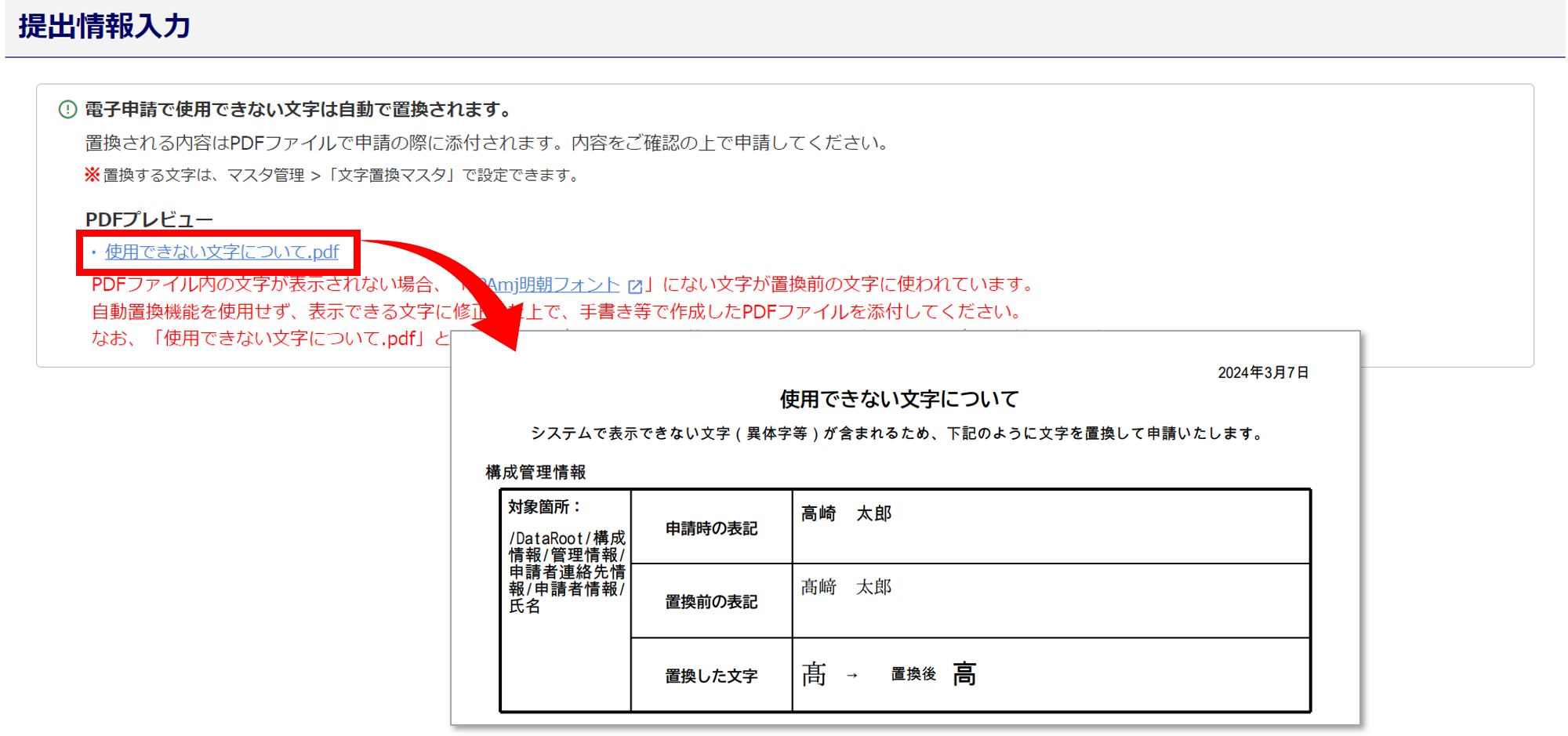
「文字置換マスタ」の設定方法については、以下の関連記事をご参照ください。